Zusätzliche Informationsquellen
Weitere Informationen über die Verwendung Ihres MacBook Air finden Sie im Hilfe-
Zentrum und im Internet unter: www.apple.com/de/support/macbookair.
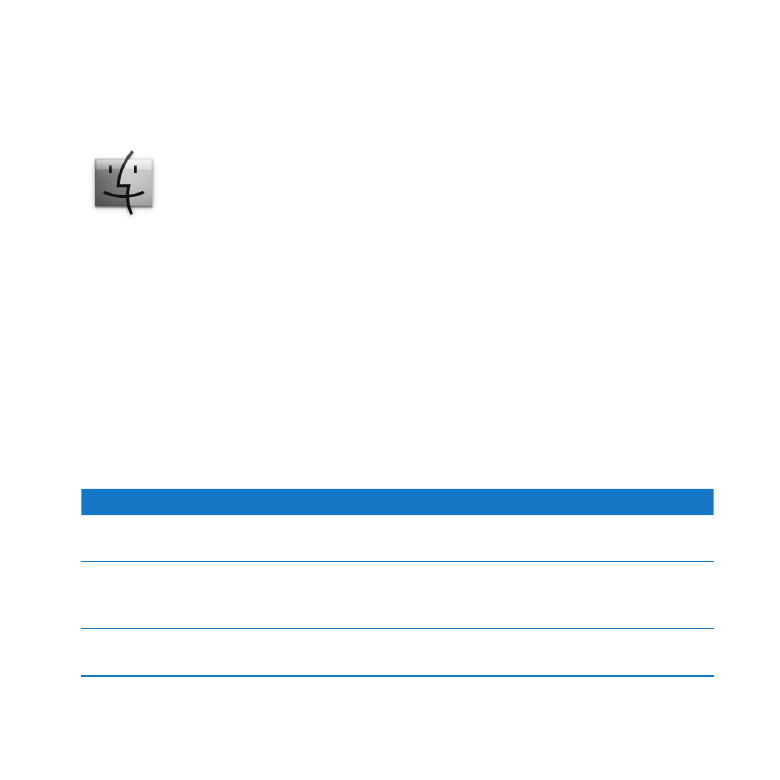
36
Kapitel 2
Arbeiten mit Ihrem MacBook Air
Informationen im Hilfe-Zentrum suchen
1
Klicken Sie im Dock (der Leiste mit Symbolen unten auf Ihrem Bildschirm) auf das
Finder-Symbol.
2
Klicken Sie auf das Menü „Hilfe“ in der Menüleiste und führen Sie einen der folgenden
Schritte aus:
Â
Geben Sie eine Frage oder einen Begriff in das Suchfeld ein und wählen Sie ein
Thema aus der daraufhin angezeigten Liste aus. Sie können auch „Alle Ergebnisse
anzeigen“ auswählen, damit alle Themen aufgelistet werden.
Â
Wählen Sie „Hilfe-Zentrum“, um das Fenster „Hilfe-Zentrum“ zu öffnen, das Sie durch-
blättern oder in dem Sie nach Themen suchen können.
Weitere Informationen
Hier finden Sie weitere Informationen zur Verwendung Ihres MacBook Air:
Informationen zum
Finden Sie hier
Lösen von Problemen mit
Ihrem MacBook Air
Kapitel 3 „Gibt es ein Problem? Hier ist die Lösung.“ auf Seite 39.
Service und Support für Ihr
MacBook Air
„Weitere Informationen, Service und Support“ auf Seite 54.
Oder auf der Apple-Support-Website unter
www.apple.com/de/support/macbookair.
Verwenden von Mac OS X
Mac OS X-Website unter www.apple.com/de/macosx.
(oder durch Suchen nach „Mac OS X“ im Hilfe-Zentrum).
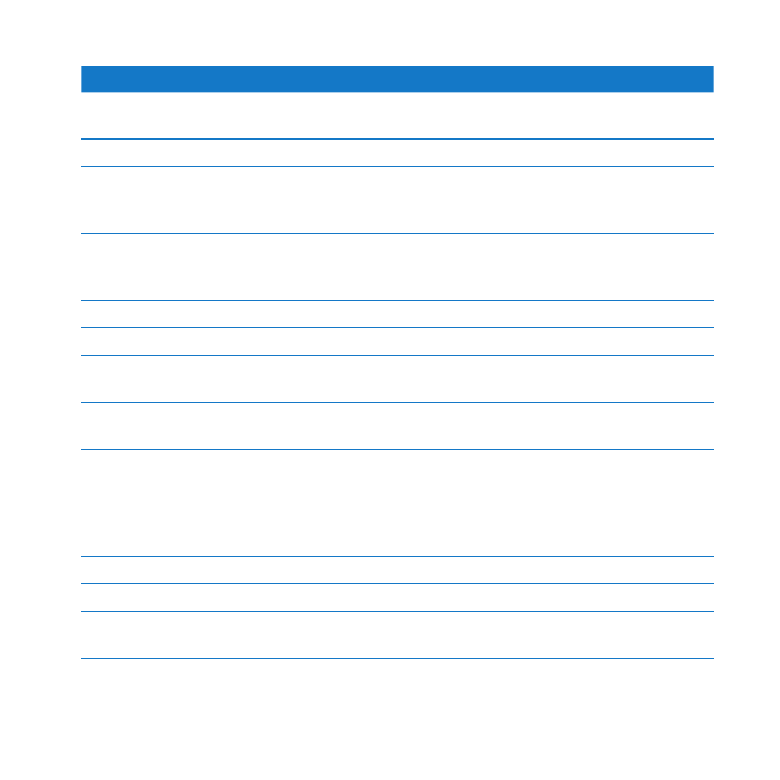
37
Kapitel 2
Arbeiten mit Ihrem MacBook Air
Informationen zum
Finden Sie hier
Wechseln von einem PC zu
einem Mac
Webseite „Warum ein Mac“ unter
www.apple.com/de/getamac/whyamac.
Migrationsassistent
Hilfe-Zentrum durch Suchen nach „Migrationsassistent“.
Verwenden der
iLife-Programme
iLife-Website unter www.apple.com/de/ilife (oder durch Öffnen
eines iLife-Programms und der Hilfe des Programms und Einge-
ben einer Frage oder eines Begriffs in das Suchfeld).
Ändern der
Systemeinstellungen
Systemeinstellungen; wählen Sie hierzu „Apple“ (
K
) > „System-
einstellungen“. (oder durch Suchen nach „Systemeinstellungen“
im Hilfe-Zentrum).
Verwenden des Trackpads
Öffnen der Systemeinstellungen und Klicken auf „Trackpad“.
Verwenden der Tastatur
Hilfe-Zentrum durch Suchen nach „Tastatur“.
Verwenden der
FaceTime-Kamera
Hilfe-Zentrum durch Suchen nach „Kamera“.
Verwenden der
Wi-Fi-Technologie
Hilfe-Zentrum durch Suchen nach „Wi-Fi“.
Verwenden der drahtlosen
Bluetooth-Technologie
Bluetooth-Support-Seite unter:
www.apple.com/de/support/bluetooth (oder durch Öffnen
des Programms „Bluetooth-Datenaustausch“ (im Ordner
„Dienstprogramme“ im Launchpad) und Auswahl von „Hilfe“ >
„Bluetooth-Hilfe“.
Verwenden der Batterie
Hilfe-Zentrum durch Suchen nach „Batterie“.
Anschließen eines Druckers
Hilfe-Zentrum durch Suchen nach „Drucken“.
Verwenden von
USB-Verbindungen
Hilfe-Zentrum durch Suchen nach „USB“.
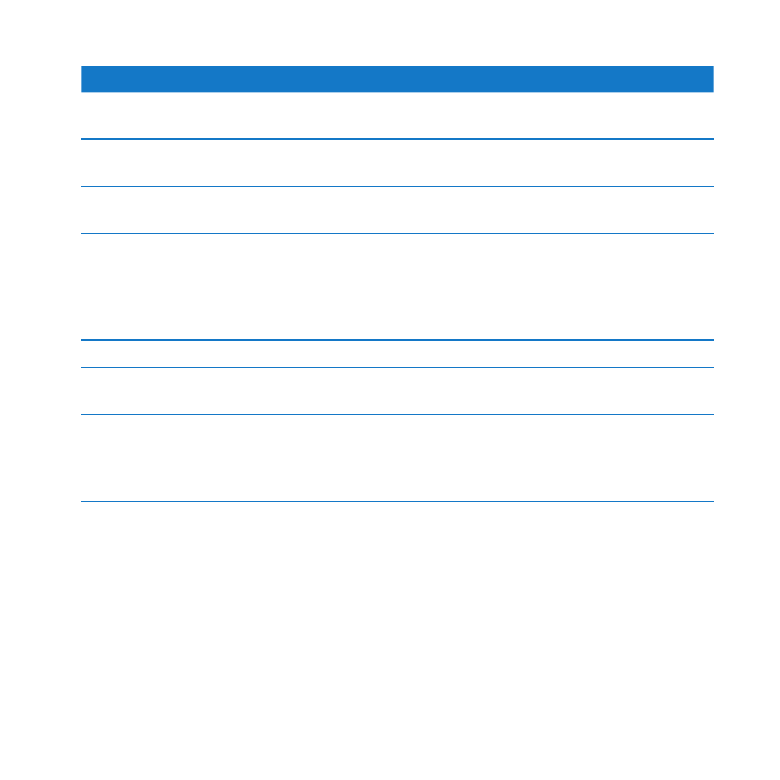
38
Kapitel 2
Arbeiten mit Ihrem MacBook Air
Informationen zum
Finden Sie hier
Herstellen einer Verbindung
zum Internet
Hilfe-Zentrum durch Suchen nach „Internet“.
Verwenden des
Thunderbolt-Anschlusses
Hilfe-Zentrum durch Suchen nach „Thunderbolt“.
Anschließen eines externen
Monitors
Hilfe-Zentrum durch Suchen nach „Monitoranschluss“.
Anzeigen der technischen
Daten
Website mit technischen Daten unter:
support.apple.com/de_DE/specs (oder durch Öffnen der System-
informationen. Wählen Sie hierzu „Apple“ (
K
) > „Über diesen
Mac“ aus der Menüleiste aus und klicken Sie dann auf „Weitere
Informationen“).
Apple News
Apple-Website unter www.apple.com/de.
Laden von Software
Mac App Store (wählen Sie hierzu „Apple“ (
K
) > „App Store“ oder
klicken Sie auf das App Store-Symbol im Dock).
Anzeigen von Anleitungen,
technischen Support und
zu Handbüchern für
Apple-Produkte
Apple-Support-Website unter www.apple.com/de/support.
3
Hilfe-Zentrum
Hilfe
www.apple.com/de/support